Hoy te vamos a explicar cómo activar el modo oscuro de Google Chrome en Android. Google parece comprometido con traernos un aspecto oscuro a todas las versiones de su navegador, y tras experimentar con el modo oscuro de Chrome para escritorio y publicar un nuevo tema oscuro que puedes descargar en él, ahora le ha llegado el turno a la versión para dispositivos móviles.
Sin embargo, de momento se trata de una prueba como la que tienes que hacer en Chrome para escritorio, sólo que en vez de descargar la versión Canary tendrás que bajarte su equivalente para móvil. Vamos, que tienes que tener la aplicación Chrome Beta instalada, ya que de momento sólo funciona allí. Además, también es necesario que tengas un móvil con Android Pie, ya que funciona a través de su modo oscuro.
Activa el modo oscuro en Chrome Beta
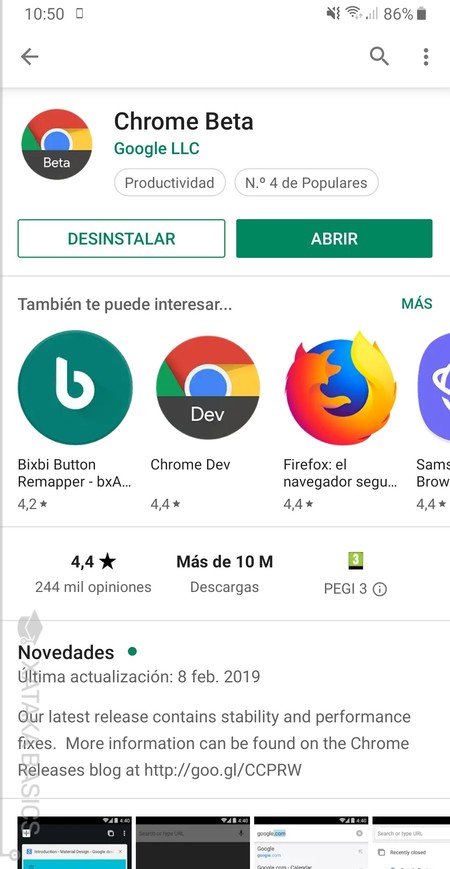
Lo primero que tienes que hacer es entrar a la Google Play Store, la tienda oficial de aplicaciones de Android, y entrar en el perfil de Google Chrome Beta. Una vez en él, asegúrate de tener actualizada la app del navegador a su última versión. Si no la tienes, verás que te aparece una botón de actualizar.
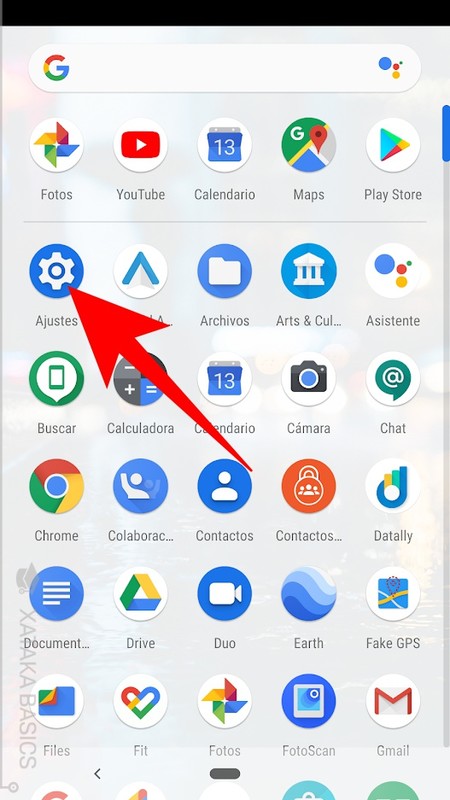
Una vez te hayas encargado de actualizar Chrome, abre el cajón de aplicaciones de tu Android. En él, pulsa sobre la aplicación Ajustes que tendrás casi siempre al principio del todo, y entrarás en el menú de configuración de tu dispositivo.
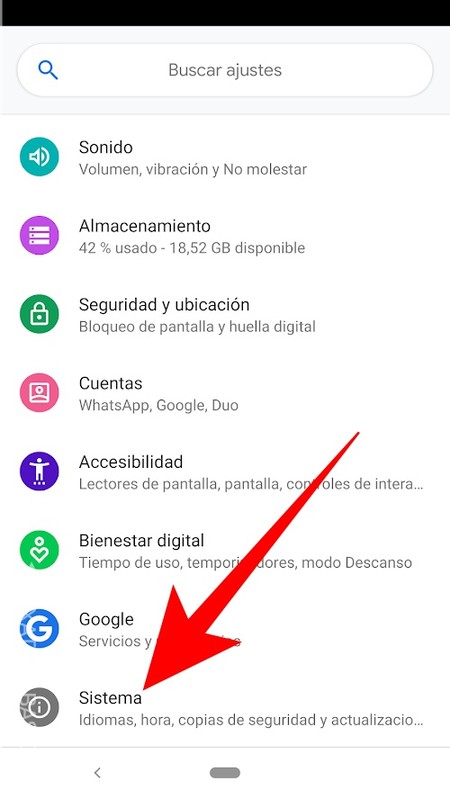
Lo que vas a tener que hacer ahora es activar el modo de desarrollador para usar el modo oscuro de Android Pie. No te asustes porque se hace de forma sencilla y no tienes que tener grandes conocimientos para ello. Simplemente, una vez en los ajustes pulsa en la opción Sistema que vas a tener abajo del todo.
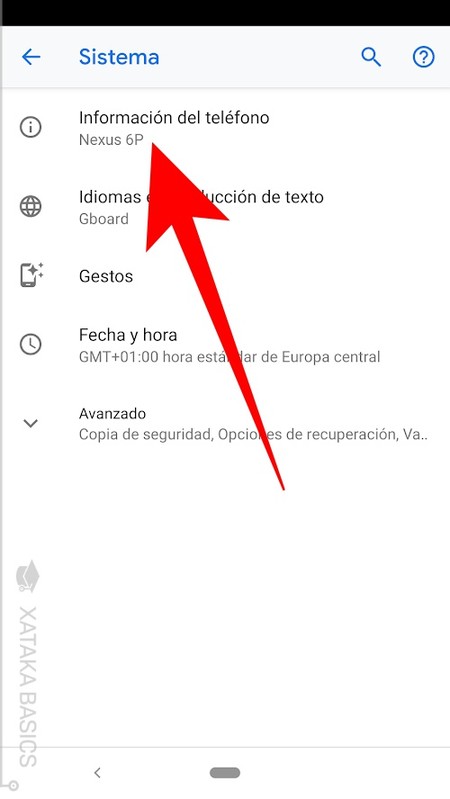
Una vez estés dentro de las opciones de Sistema, ahora tienes que pulsar en el apartado Información del teléfono, ya que ahí está la opción con la que vamos a tener que interactuar para entrar en el modo desarrollador.
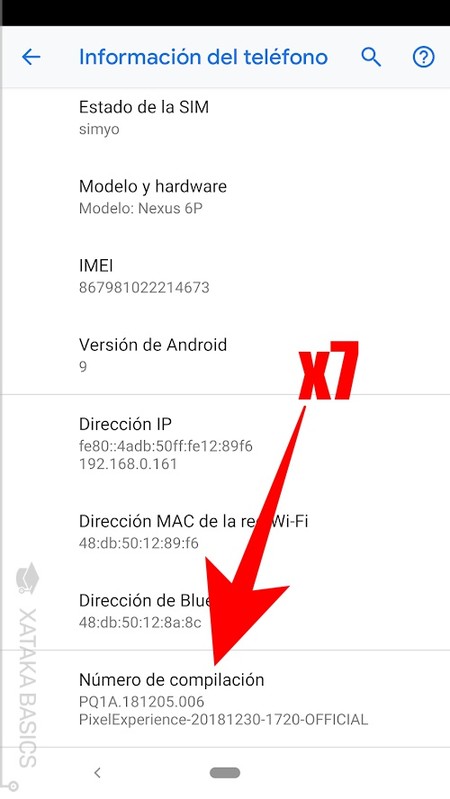
Una vez entres en el apartado de Información del teléfono, ahora baja hasta la opción que se llama Número de compilación. Aquí, lo único que tienes que hacer es pulsar siete veces sobre este apartado Número de compilación. Cuando lo hagas, verás un mensaje que te dice que te has convertido en desarrollador. Así de fácil.
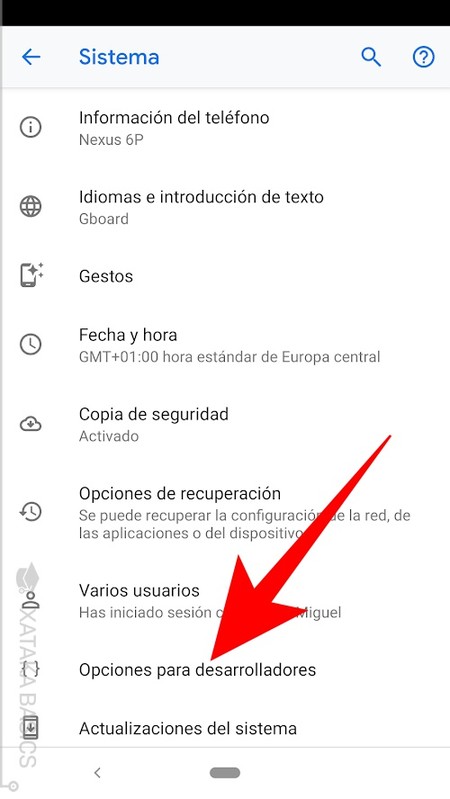
Ahora, vuelve atrás hacia la pantalla principal de Ajustes de Android. Cuando lo hagas, baja hasta abajo del todo y pulsa sobre el apartado Opciones para desarrolladores. Se trata de una opción que sólo aparece cuando has hecho los pasos anteriores, y que te da acceso a una serie de opciones avanzadas para Android.
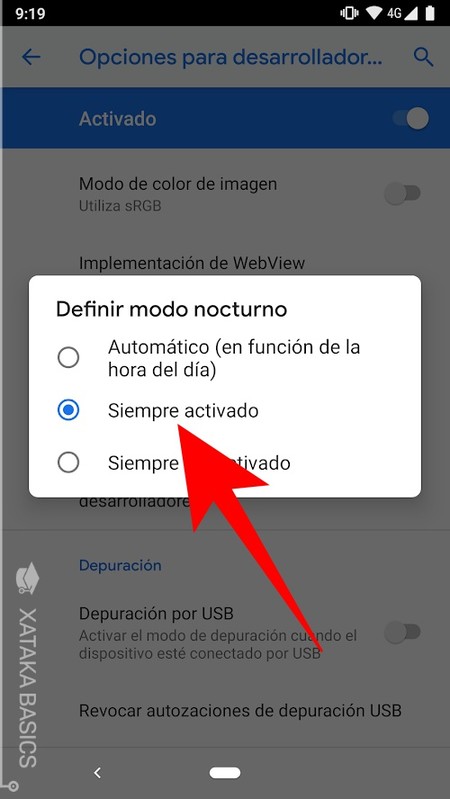
Una vez estés dentro de las opciones para desarrolladores, tienes que buscar la opción de Modo oscuro y pulsar sobre ella. Podrás definir cuándo quieres activarlo, y entre las opciones que se te dan debes seleccionar la de Siempre activado para que el modo oscuro esté en todo momento y no dependa de la hora que sea.
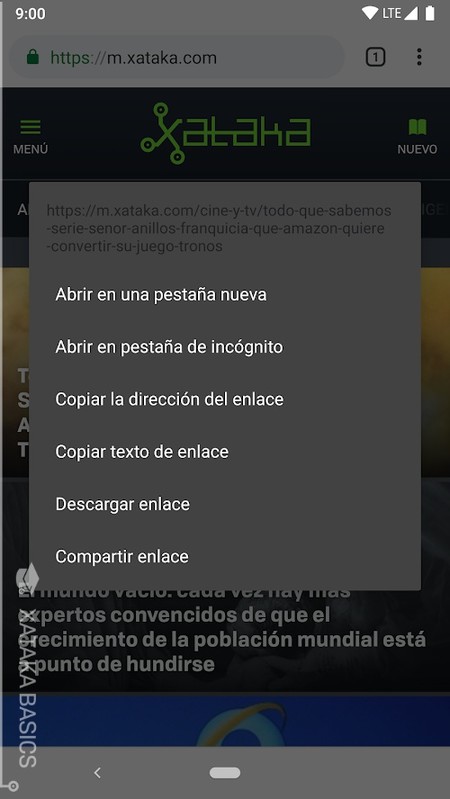
Y ya está, cuando tengas el modo oscuro activado en Android Pie también se activará automáticamente en Chrome sin que tengas que hacer nada más. En el caso de que no lo veas, recuerda que de momento sólo está disponible en Chrome Beta con Android Pie, o sea que si tras asegurarte de tenerlo actualizado a la última versión sigue sin funcionar, me temo que tocará esperar.







Entrar y enviar un comentario